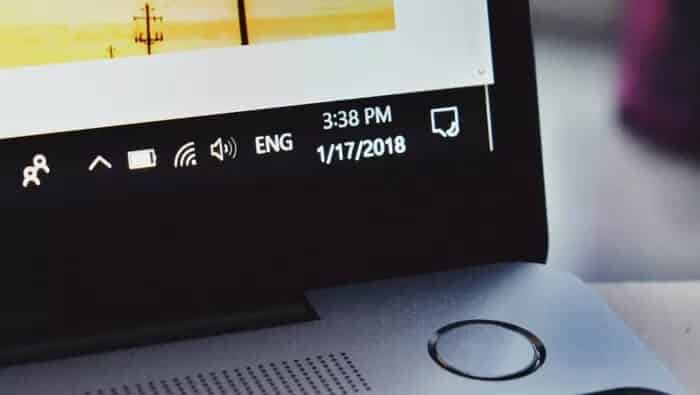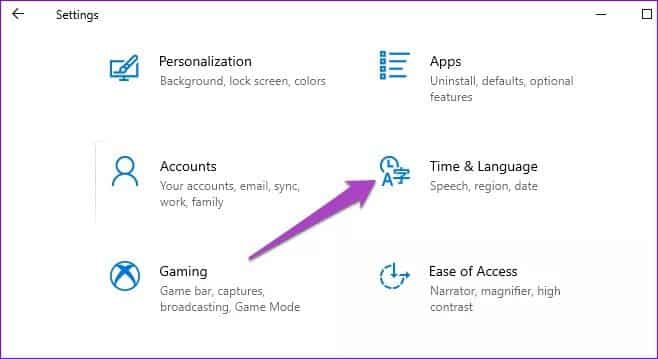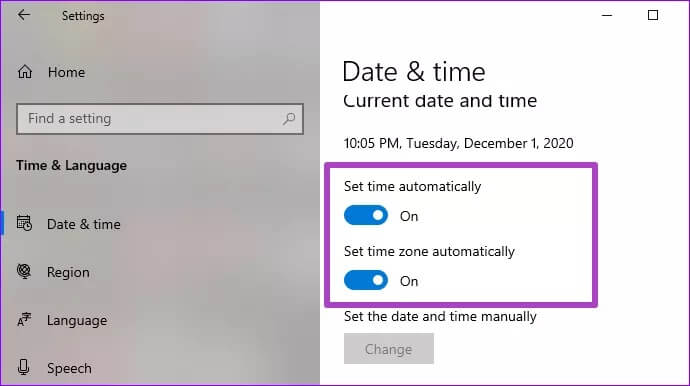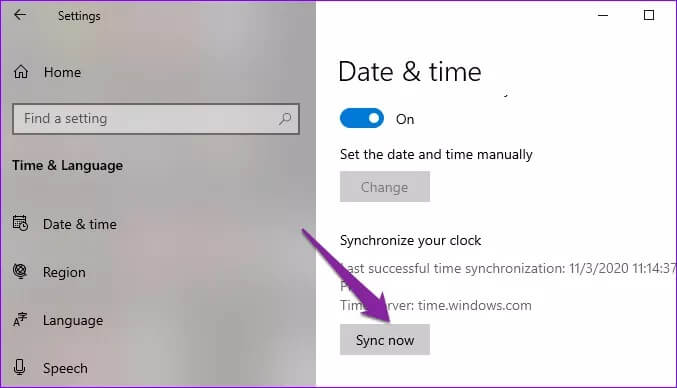Top 4 des moyens de corriger le code d'erreur Netflix T1 sur Windows 10
Imaginez ceci : vous venez de lancer l'application Netflix sur votre PC Windows 10 pour regarder un nouvel épisode de votre émission préférée. Dans une tournure soudaine des événements, vous rencontrez un écran noir avec un message d'erreur qui se lit "Désolé, un problème est survenu lors de la connexion à Netflix"Le code d'erreur T1. Que signifie cette erreur? Comment pouvez-vous le supprimer de votre écran? Bien sûr, vous voulez connaître les réponses et nous vous aiderons à corriger l'erreur Netflix T1 dans cet article.
Il existe plusieurs codes d'erreur Netflix, chacun avec sa propre signification ou cause, déclencheurs et solution (s). Quant à l'erreur T1, Netflix dit: «Hé! Il y a un problème de connexion au réseau quelque part. Corrigez-le ou vous ne pourrez pas utiliser Netflix. »
Bien que le problème soit en grande partie lié au réseau, il existe d'autres goulots d'étranglement spécifiques au matériel et aux applications qui déclenchent cette erreur.
Si votre ordinateur ne parvient pas à établir une connexion au serveur Netflix via l'application Windows, essayez d'accéder au service sur votre navigateur. Si Netflix ne fonctionne pas sur le navigateur, le problème peut provenir de la fin de Netflix. Le serveur Netflix est peut-être hors ligne (Vérifiez l'état du serveur Netflix dans DownDetector). Mais si Netflix fonctionne sur le navigateur, il peut y avoir un problème avec l'application. Faire En mettant à jour Netflix à partir du Microsoft Store Et essayez à nouveau.
Jetons un coup d'œil à d'autres solutions possibles à l'erreur Netflix T1.
1. Dépannage de la connexion Internet
Désactiver le VPN et le proxy
Si d'autres applications que Netflix peuvent accéder à Internet sur votre ordinateur, désactivez toute connexion VPN ou proxy et réessayez.
Netflix s'oppose fermement à l'utilisation de réseaux privés virtuels (VPN), de proxys ou d'autres outils Blocage du réseau pour contourner les restrictions géographiques Sur le contenu. Il a exploité sa technologie pour détecter quand les utilisateurs utilisent de tels outils sur la plate-forme. Donc, si Netflix détecte que vous utilisez un VPN ou Autres outils de modification de réseau Vous les bloquez, ils bloquent l'accès à leur contenu et à leurs serveurs. Par conséquent, l'erreur T1 est sur votre écran.
Accédez à Paramètres> Réseau et Internet> VPN ou Paramètres> Réseau et Internet> Proxy pour désactiver respectivement tout paramètre VPN et proxy manuel ou automatique sur votre ordinateur. Vous pouvez également désactiver les proxies et les VPN à partir de leurs applications dédiées.
Vérifiez la source Internet
Vous pouvez également rencontrer une erreur T1 sur l'application Netflix si votre connexion Internet est mauvaise. Pour commencer, activez le cycle d'alimentation du routeur ou augmentez son signal Wi-Fi. La réinitialisation du routeur peut également aider. Si la connexion reste lente ou indisponible, vérifiez auprès de votre fournisseur d'accès Internet que vous disposez d'un forfait Internet actif.
Dépanner les paramètres réseau de Windows
Si vous avez tout essayé ci-dessus, mais que l'erreur persiste, Effectuer une réinitialisation du réseau peut aider Sur votre PC Windows. Cela supprimera les configurations de votre réseau informatique (Wi-Fi, Ethernet, Bluetooth, VPN, etc.) et les restaurera à leurs paramètres d'usine par défaut.
Avant de réinitialiser les paramètres réseau de votre ordinateur, nous vous recommandons d'examiner les autres solutions répertoriées ci-dessous. Si rien ne résout le problème, procédez à la réinitialisation des paramètres réseau de votre appareil.
2. Vérifiez les paramètres de date et d'heure
Des paramètres de date et d'heure incorrects peuvent également empêcher votre PC Windows de se connecter au serveur Netflix. Vérifiez que votre ordinateur est configuré pour mettre à jour automatiquement ses paramètres de date et d'heure.
Étape 1: Jouer un menu Paramètres Windows Et sélectionnez "Le temps et la langue."
Étape 2: Dans la section "Date et heure" , Assurez-vous de courir "Ajuster automatiquement l'heure" Et "Définir automatiquement le fuseau horaire" .
Vous devriez également essayer de synchroniser l'horloge de votre ordinateur avec Serveur de temps Windows. Pour ce faire, faites défiler vers le bas de la liste "Date et heure" et cliquez sur le bouton "Synchroniser maintenant" .
3. Redémarrer l'ordinateur
Vous recevez toujours le message d'erreur T1 avec l'application Netflix ? Éteignez l'ordinateur et redémarrez-le. Cela actualisera votre ordinateur et éliminera éventuellement tous les problèmes liés au système et au réseau qui provoquent le blocage de Netflix. Si cela s'avère également être un échec, il est temps d'essayer un plus de procédures de dépannage rigoureuses.
4. Réinstallez NETFLIX
Vous devrez retélécharger L'application et ressaisir les identifiants de votre compte, mais vous pouvez tout à fait essayer de réinstaller Netflix. Aller à Paramètres> Applications et appuyez sur Netflix Dans la section Applications et fonctionnalités. Ensuite, cliquez sur le bouton "désinstaller" Pour supprimer l'application Netflix de votre ordinateur.
Redémarrez votre ordinateur et réinstallez Netflix à partir du Microsoft Store ou cliquez simplement sur le bouton lié ci-dessous.
Obtenez Netflix - Microsoft Store
NETFLIX pour être sans erreur
Vous devez avoir senti que ces solutions recommandées ci-dessus peuvent sembler beaucoup de travail (elles le sont en fait, en particulier le dépannage Internet). Nous sommes sûrs qu'au moins un correctif devrait résoudre l'erreur. Lorsque vous avez finalement corrigé l'erreur, vous pouvez vérifier Notre compilation de films à suspense populaires et classiques sur Netflix. Nous parions que vous trouverez quelque chose d'amusant à regarder. De plus, déposez un commentaire dans la section ci-dessous si vous avez découvert une autre solution ou si vous avez besoin de plus d'aide avec l'erreur.